先来看看效果:

第一步:新建一个项目,名为文字效果
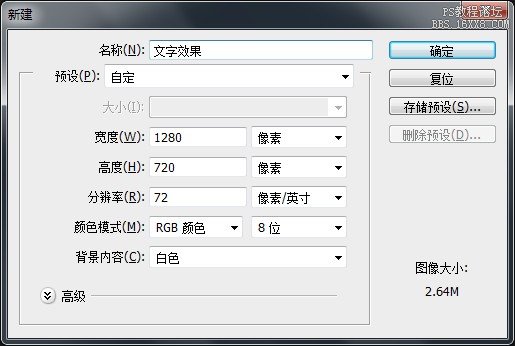
第二步:准备需要的素材PS:这里我准备了一张纹理的贴图,还有一张裂缝的纹理图片
http://pic.16xx8.com/allimg/131115/013PA930-2.jpg
http://pic.16xx8.com/allimg/131115/013P622D-3.jpg
第三步:创建文字,名为PHOTOSHOP
PS:(最好文字设置肥大点,这样有利于裂缝的可见)

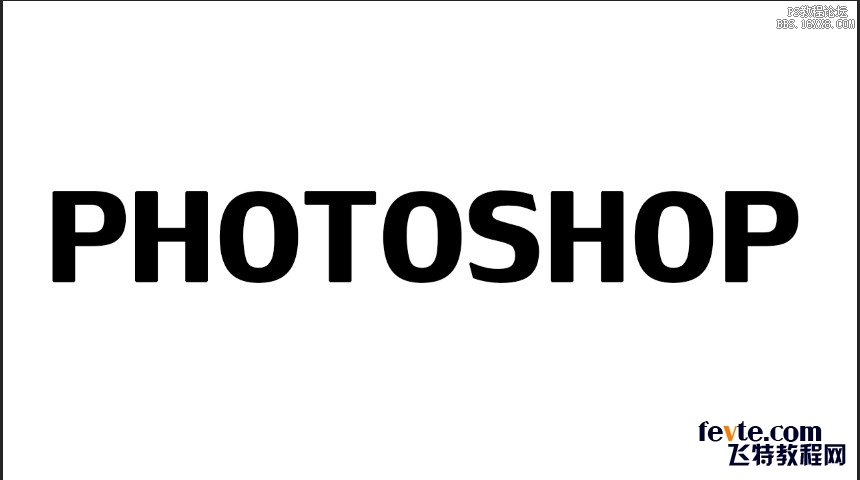
第四步:(把纹理图层放在文字层上面,在文字层载入选区,反向,在纹理层上删除其余的部分,效果如下

第五步:在纹理的图层上,添加图层样式,参数如下:
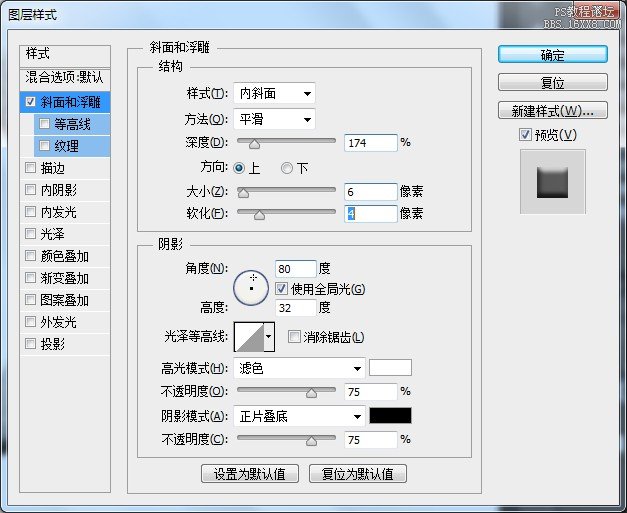
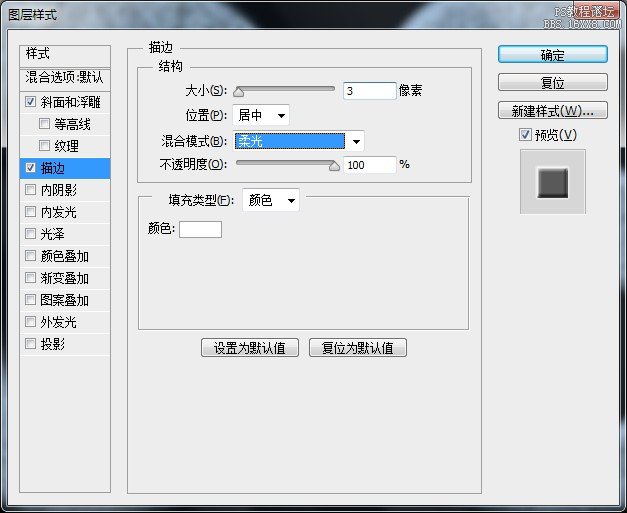
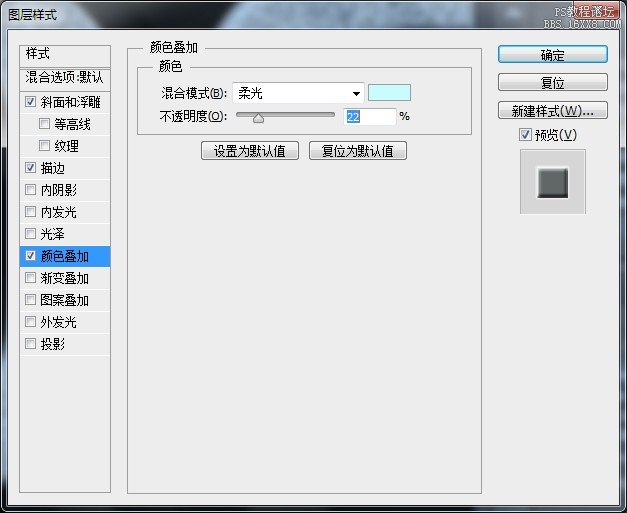
同时把背景的颜色改为黑色,这样便于观察,得到一个比较有质感的效果。
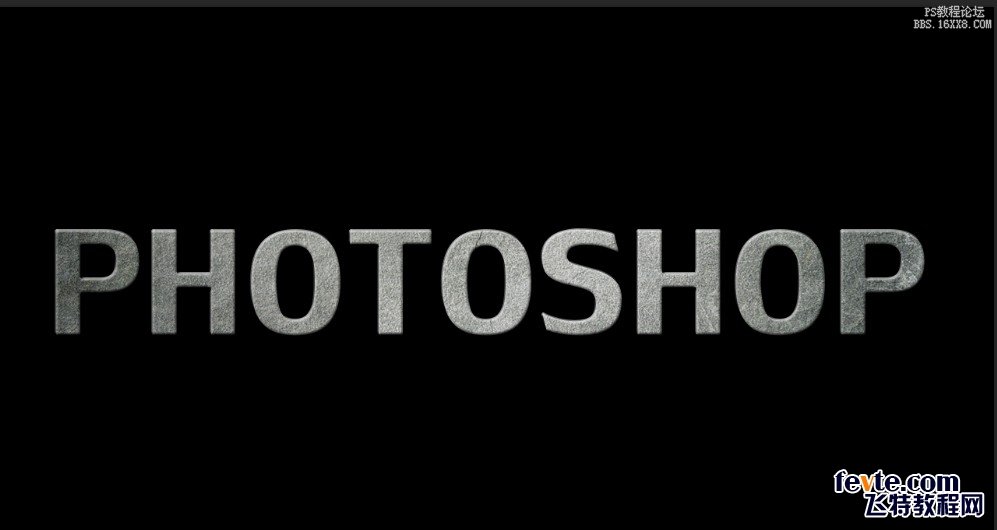
第六步:添加裂缝的纹理素材放在纹理文字素材的上方,因为裂缝有点偏灰,所以用色阶来降低一点暗度,
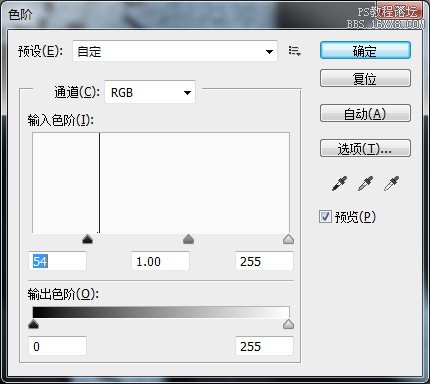
复制多层,把复制的层铺面整个纹理的文字上面
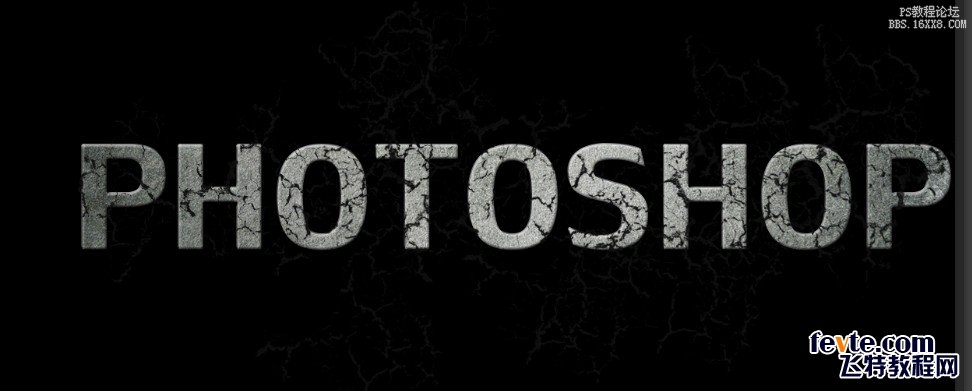
第七部:把刚才的纹理图层合并为同一个图层,之后载入文字层的选区,反向,删除其他的部分,图层模式为正片叠底。
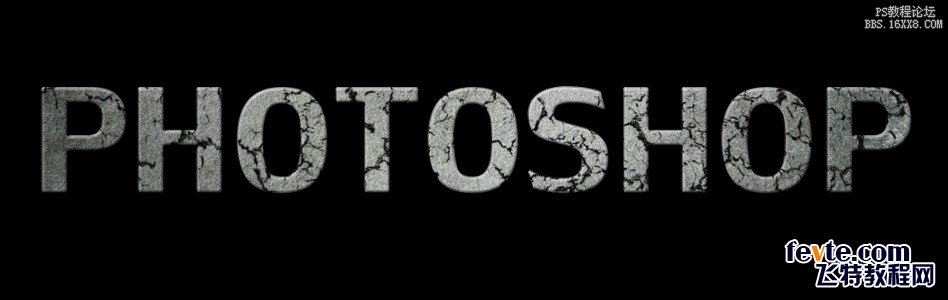
第八步:将全部图层进行编组(除背景图层)
复制组层,水平翻转,添加蒙版,添加渐变工具如下。
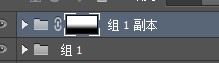
得到的效果如下:
